Question
Problème: Comment réparer le code d'erreur Windows Defender 0x80029c4a sur Windows 10 V1709 ?
Depuis la mise à niveau vers Windows 10 V1709, Windows Defender a commencé à fournir un code d'erreur 0x80029c4a lors de la vérification de l'historique. Cela me rend nerveux car je ne peux pas voir l'historique des analyses ou des sites bloqués et, en général, je ne peux pas être sûr que cela fasse quoi que ce soit. Avez-vous un correctif?
Résolu réponse
De nombreux utilisateurs de Windows 10 ont exprimé leur scepticisme à propos de la mise à jour Fall Creators (V1709). Beaucoup ont reporté l'installation; les autres ont désactivé la connexion mesurée et, par conséquent, bloqué complètement la mise à jour des fonctionnalités.
De nombreux experts recommandent aux utilisateurs de Windows de reporter l'installation[1] de la mise à jour Fall Creators jusqu'à ce que Microsoft corrige la plupart des bogues. Naturellement, des milliers de personnes ne se sont pas abstenues de l'installer et, par conséquent, ont rencontré des erreurs telles que 0x80029c4a.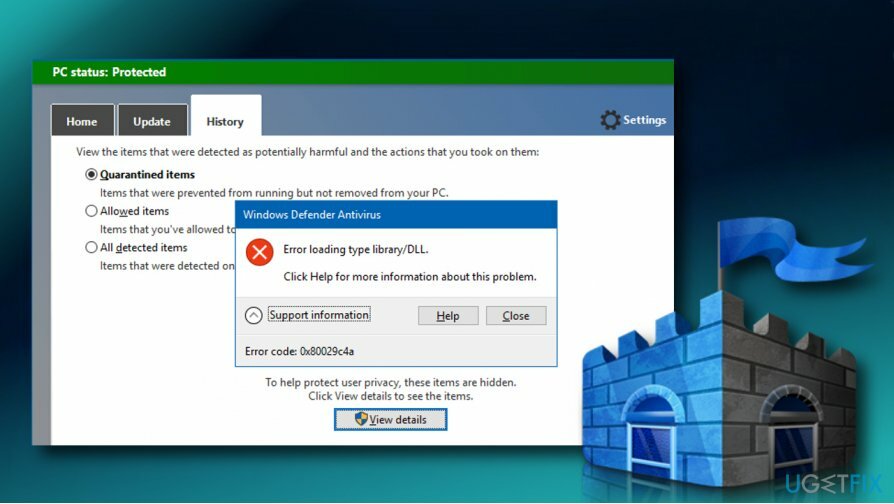
Alors que l'erreur 0x80029c4a est un dysfonctionnement mineur par rapport à Démarrage de Windows problèmes, cela rend les gens confus au sujet des performances de Windows Defender.[2]
Erreur lors du chargement de la bibliothèque de types/DLL.
Cliquez sur Aide pour plus d'informations sur ce problème.
Code d'erreur: 0x80029c4a
Le code d'erreur 0x80029c4a a commencé à harceler les personnes qui ont mis à niveau Windows 10 vers Fall Creators Update et qui utilisent Windows Defender comme logiciel antivirus par défaut. Cela se produit sur l'interface graphique classique de Windows Defender[3] (MSASCui.exe) en vérifiant l'onglet Historique et en cliquant sur Afficher les détails.
C'est un problème connu et déjà résolu par Microsoft sur Feedback Hub. L'un des ingénieurs a expliqué que le coupable du problème est lié à l'utilisation de l'ancienne interface Windows Defender sur Windows 10 V1709.
La nouvelle interface Windows Defender, connue sous le nom de Windows Defender Security Center, a été introduite avec Windows 10 Creators Update, bien que la V1703 n'ait pas mis fin à la prise en charge de l'ancienne interface. Cependant, l'ancienne interface utilisateur de la version 1703 n'est plus prise en charge dans la version 1709.
Correction du code d'erreur Windows Defender 0x80029c4a
Pour réparer le système endommagé, vous devez acheter la version sous licence de Réimager Réimager.
En résumé, l'erreur Windows Defender 0x80029c4a ne fait pas partie de la liste des bogues de Windows 10 V1709. C'est plutôt une conséquence de la création de nouvelles fonctionnalités.
Ceux qui sont habitués à l'ancienne interface Windows Defender (msascui.exe) peuvent contourner l'erreur en suivant simplement ces étapes :
1. Naviguez vers le C:\\Program Files\\Windows Defender annuaire. Pour cela, vous pouvez appuyer sur Touche Windows + R, collez le correctif C:\\Program Files\\Windows Defender, puis cliquez sur D'ACCORD.
2. Faites un clic droit sur le MSASCui.exe et sélectionnez Exécuter en tant qu'administrateur.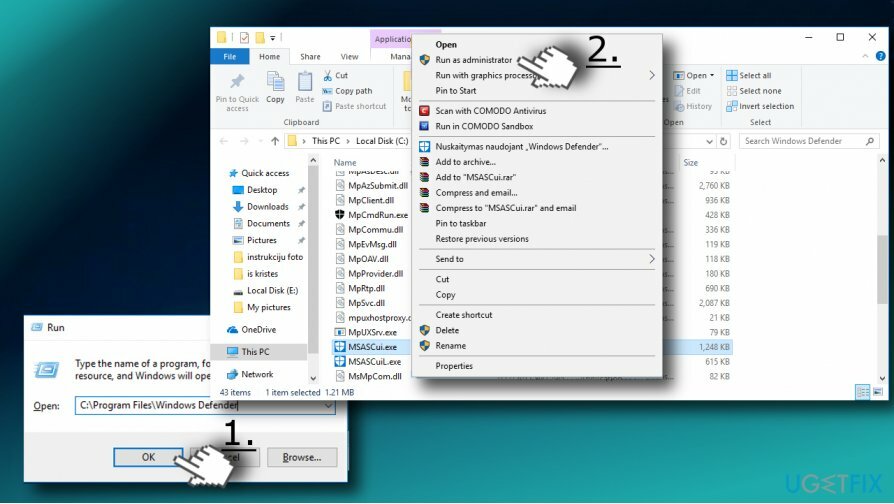
3. Cliquez maintenant sur Voir les détails et vous devriez obtenir la liste des éléments mis en quarantaine et autorisés.
IMPORTANT: malgré le fait que l'interface classique de Windows Defender continue de fonctionner, Microsoft recommande d'utiliser le nouveau centre de sécurité Windows Defender. Ce n'est qu'une question de temps lorsque Microsoft décide de supprimer progressivement l'ancienne interface.
Afin de pouvoir suivre les activités de Windows Defender, nous vous recommandons de supprimer le raccourci que vous avez précédemment utilisé pour lancer Windows Defender et d'en créer un nouveau. Pour être plus clair, suivez ces étapes :
1. Recherchez le raccourci Windows Defender sur votre bureau ou dans le menu Démarrer et supprimez-le.
2. Maintenant, appuyez sur Touche Windows + S et tapez Centre de sécurité Windows Defender.
3. Faites un clic droit dessus et sélectionnez Épinglez au début.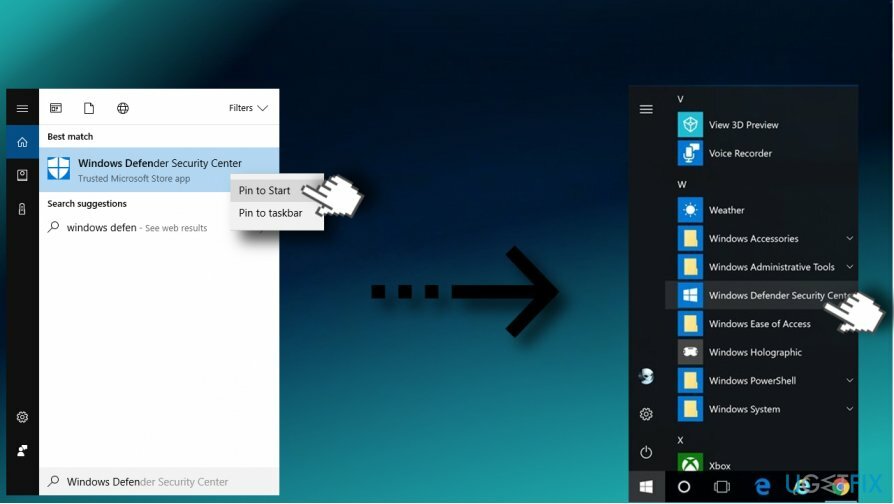
4. Pour consulter l'historique des éléments mis en quarantaine, sélectionnez le Protection contre les virus et les menaces sur la nouvelle interface.
5. Cliquez sur Historique d'analyse et optez pour Histoire complète.
Réparez vos erreurs automatiquement
L'équipe ugetfix.com fait de son mieux pour aider les utilisateurs à trouver les meilleures solutions pour éliminer leurs erreurs. Si vous ne voulez pas vous battre avec des techniques de réparation manuelle, veuillez utiliser le logiciel automatique. Tous les produits recommandés ont été testés et approuvés par nos professionnels. Les outils que vous pouvez utiliser pour corriger votre erreur sont répertoriés ci-dessous :
Offrir
Fais le maintenant!
Télécharger le correctifJoie
Garantie
Fais le maintenant!
Télécharger le correctifJoie
Garantie
Si vous n'avez pas réussi à corriger votre erreur à l'aide de Reimage, contactez notre équipe d'assistance pour obtenir de l'aide. S'il vous plaît, faites-nous savoir tous les détails que vous pensez que nous devrions connaître sur votre problème.
Ce processus de réparation breveté utilise une base de données de 25 millions de composants pouvant remplacer tout fichier endommagé ou manquant sur l'ordinateur de l'utilisateur.
Pour réparer le système endommagé, vous devez acheter la version sous licence de Réimager outil de suppression de logiciels malveillants.

Un VPN est crucial lorsqu'il s'agit de confidentialité des utilisateurs. Les traqueurs en ligne tels que les cookies peuvent non seulement être utilisés par les plateformes de médias sociaux et d'autres sites Web, mais également par votre fournisseur d'accès Internet et le gouvernement. Même si vous appliquez les paramètres les plus sécurisés via votre navigateur Web, vous pouvez toujours être suivi via des applications connectées à Internet. En outre, les navigateurs axés sur la confidentialité comme Tor ne sont pas un choix optimal en raison des vitesses de connexion réduites. La meilleure solution pour votre confidentialité ultime est Accès Internet Privé – être anonyme et sécurisé en ligne.
Le logiciel de récupération de données est l'une des options qui pourraient vous aider récupérer vos fichiers. Une fois que vous avez supprimé un fichier, il ne disparaît pas dans les airs - il reste sur votre système tant qu'aucune nouvelle donnée n'est écrite dessus. Récupération de données Pro est un logiciel de récupération qui recherche des copies de travail des fichiers supprimés sur votre disque dur. En utilisant cet outil, vous pouvez éviter la perte de documents précieux, de travaux scolaires, de photos personnelles et d'autres fichiers cruciaux.